CAD用户自定义图案填充
1、CAD基础本经验不讲述。
按下图随手描个图形,尺寸自己定义。

2、选中黄色的图形,使用B(block)命令,建立一个图块,
定义名称为:填充图案,定义基点为:图案外形左上角。
点确定,生成图块。
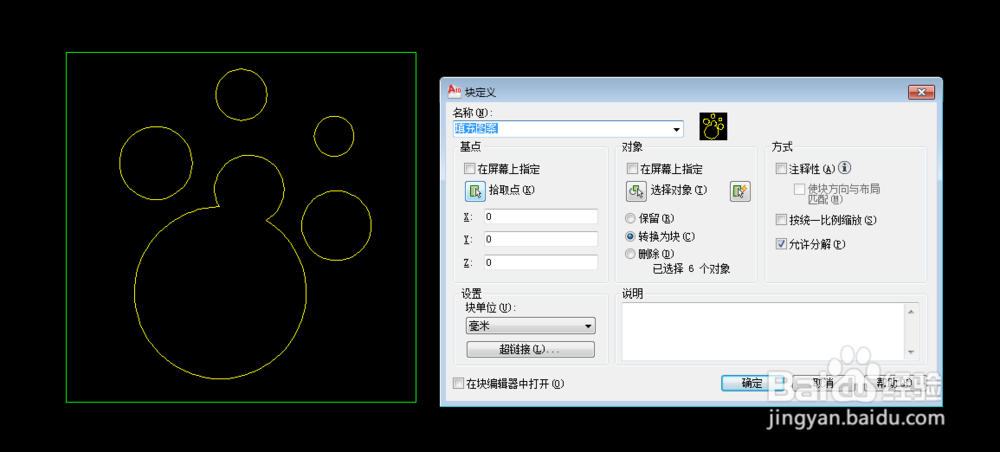
3、使用EXPRESS-------DRAW-------SUPER HATCH...
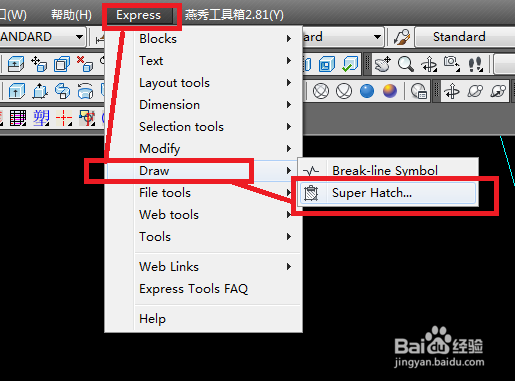
4、点BLOCK按钮

5、在这个界面中继续点BLOCK按钮,
在弹出的窗口中找到:填充图案,这个图块,
然后点击确定。
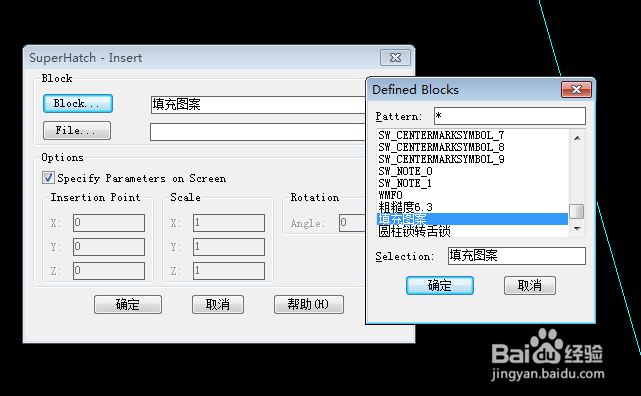
6、指定插入点,选下图点亮的线段端点,
输入X,Y比例因子,旋转角度,
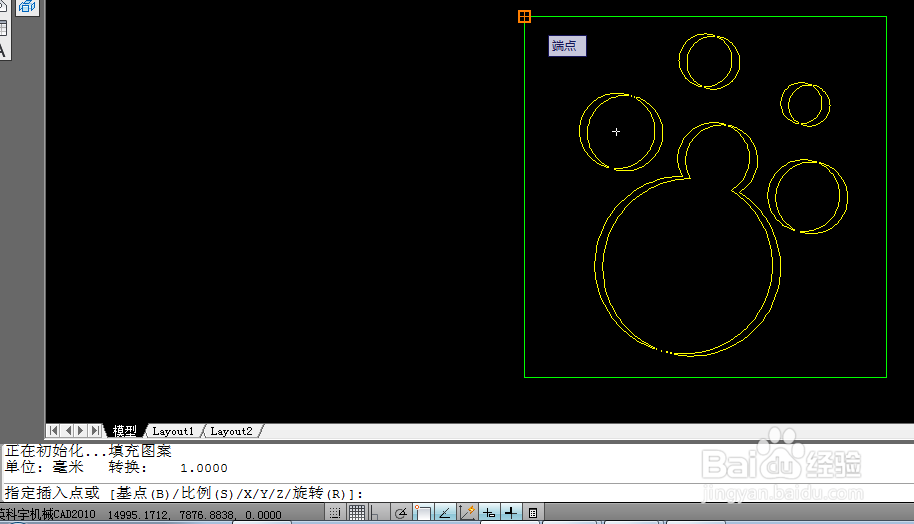
7、出现这个问题选YES

8、出现这个问题,在图上选择左上和右下角点,指定粉色的矩形框,
然后按键盘上的回车键。

9、出现这个问题,点选填充区域。
然后按键盘上的回车键。
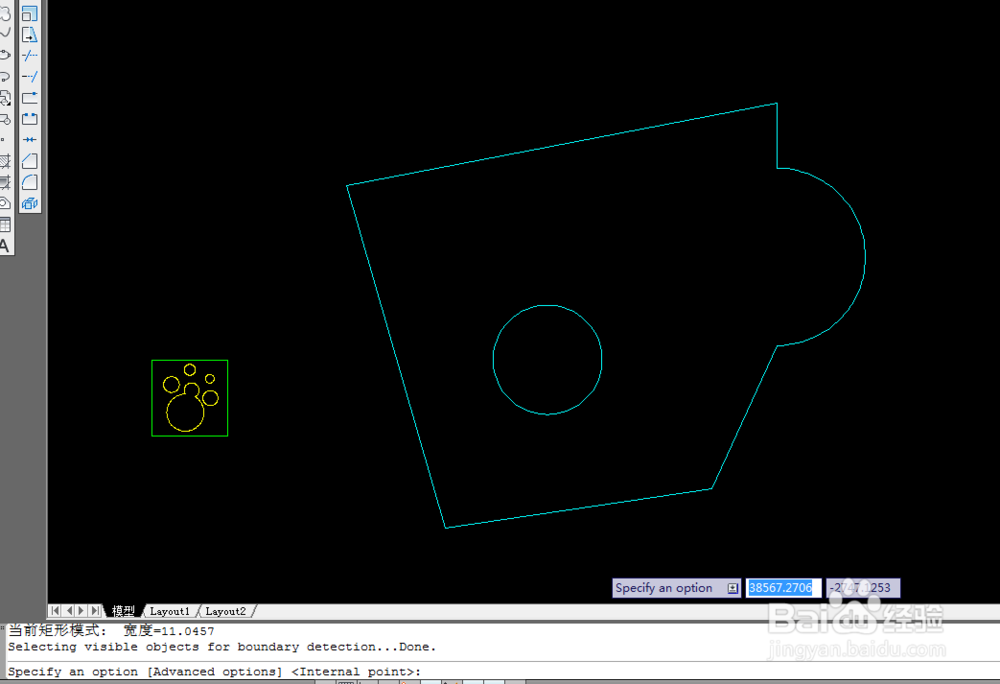
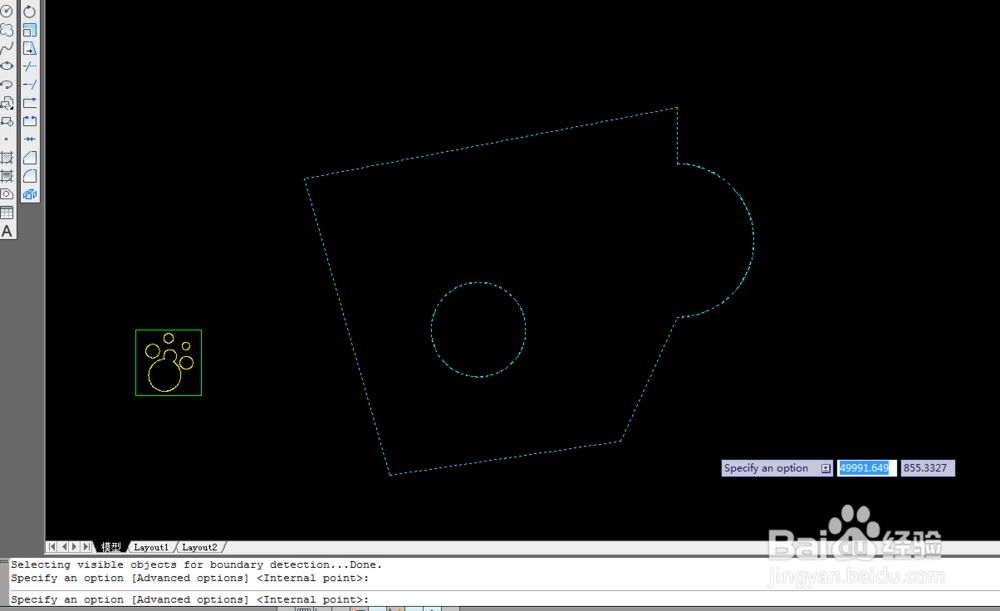
10、最后图形填充完成。如下图。
PS: 本教程原创。
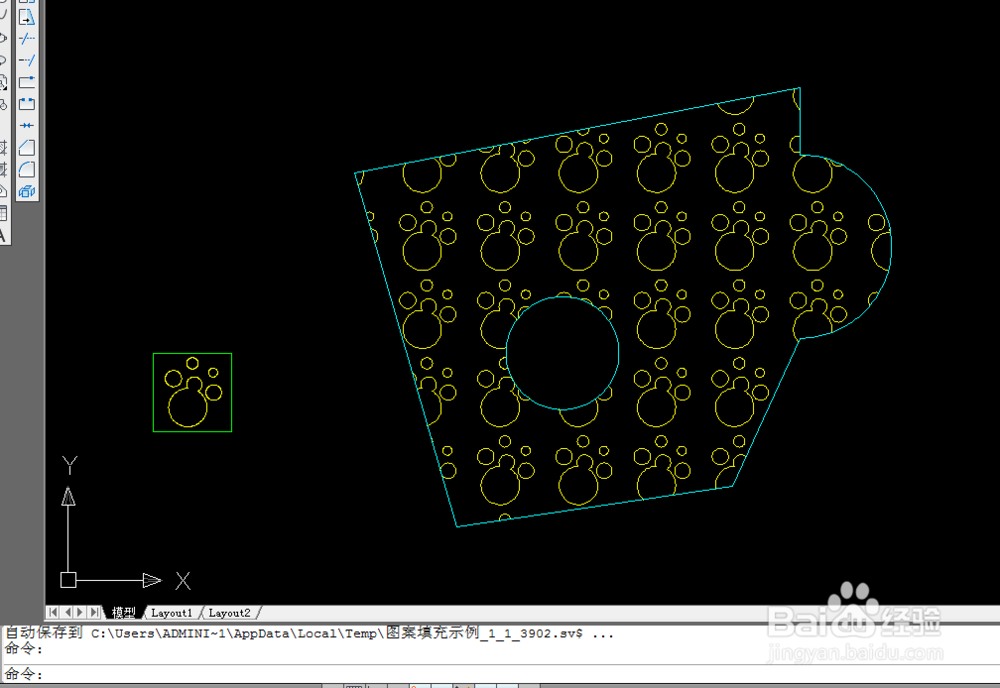
声明:本网站引用、摘录或转载内容仅供网站访问者交流或参考,不代表本站立场,如存在版权或非法内容,请联系站长删除,联系邮箱:site.kefu@qq.com。
阅读量:47
阅读量:77
阅读量:94
阅读量:25
阅读量:22